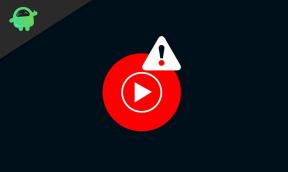गैलेक्सी ए 50 पर फिक्स माइक्रोफोन समस्या: काम नहीं कर रहा है या आवाज / ध्वनि सुन रहा है
समस्या निवारण गाइड / / August 05, 2021
यह बहुत निराशाजनक हो सकता है जब आप कॉल कर रहे हों और किसी व्यक्ति के साथ कॉल में बात कर रहे हों और आपके माइक्रोफ़ोन ने अचानक काम करना बंद कर दिया हो। इस समस्या के पीछे विभिन्न कारण हो सकते हैं, हम आपके गैलेक्सी ए 50 में समस्या को हल करने के लिए कुछ समस्या निवारण विधियों के माध्यम से चलेंगे। इस समस्या निवारण लेख का पालन करें, हम गैलेक्सी ए 50 पर माइक्रोफोन नॉट वर्किंग प्रॉब्लम को ठीक करने के विकल्पों पर चर्चा करेंगे।
आपके एंड्रॉइड फोन पर माइक की समस्या को ठीक करना आश्चर्यजनक रूप से सरल है। नीचे दिए गए चरणों का पालन करने से आप निकटतम तकनीशियन के पास चलने के बजाय बहुत समय और पैसा बचा सकते हैं। लेकिन समस्या निवारण के माध्यम से जाने से पहले ठीक से जांच लें कि माइक्रोफोन काम कर रहा है या नहीं। यह जांचने के लिए कि प्रत्येक त्वरित फिक्स के बाद आपका माइक्रोफ़ोन ठीक काम कर रहा है या नहीं, अपने रिकॉर्डर का उपयोग करें या अपने मित्र या परिवार के सदस्य को एक परीक्षण कॉल करें। खैर, यह कोई सामान्य मुद्दा नहीं है, अगर ऐसा हो रहा है तो कुछ गलत हो सकता है। पहली बात यह पता लगाने के लिए कि यह क्यों हो रहा है और हम कुछ समाधान के साथ निष्कर्ष निकाल सकते हैं। हमने कुछ कार्य प्रदान किए हैं, समस्या से छुटकारा पाने के लिए उनका अनुसरण करें।

विषय - सूची
- 1 इस मुद्दे के पीछे संभावित कारण
-
2 गैलेक्सी ए 50 पर फिक्स माइक्रोफोन की समस्या
- 2.1 त्रुटि की जाँच करें
- 2.2 सरल रिबूट या मजबूर रिबूट
- 2.3 समस्या के साथ समस्या का निवारण करें
- 2.4 Bixby वॉयस बंद करें
- 2.5 ऐप प्राथमिकताएँ रीसेट करें
- 2.6 सुरक्षित मोड में ऐप्स का समस्या निवारण करें
- 2.7 नए यंत्र जैसी सेटिंग
- 3 निष्कर्ष
इस मुद्दे के पीछे संभावित कारण
आपके फोन का माइक काम नहीं कर रहा है इसके कई संभावित कारण हैं। इससे पहले कि आप चिढ़ना शुरू करें, कुछ इसे देखें।
- सॉफ्टवेयर अपग्रेड।
- तृतीय-पक्ष एप्लिकेशन।
- ध्वनि में बाधा। जांचें कि क्या आप अपनी उंगली से माइक्रोफोन को बाधित नहीं कर रहे हैं।
- यह भी संभव हो सकता है कि आपका माइक गड़बड़ गंदगी के कारण है, जो समय के साथ जमा हुआ है। आखिरी बार आपने अपना फोन कब साफ किया था?
गैलेक्सी ए 50 पर फिक्स माइक्रोफोन की समस्या
त्रुटि की जाँच करें
फेसबुक क्रैश एक जेनेरिक संदेश के साथ होता है जैसे "फेसबुक बंद रहता है" या "फेसबुक के पास है।" रोका हुआ।" ऐसी त्रुटियां आमतौर पर बेकार होती हैं और वे आमतौर पर किसी विशेष कारण की ओर इशारा नहीं करते हैं ताकि आप अनदेखा कर सकें उन्हें।
हालाँकि, यदि आपके पास एक और विशिष्ट त्रुटि कोड है, तो इसे नोट करना सुनिश्चित करें और इसके बारे में त्वरित Google खोज करें। यदि आप भाग्यशाली हैं और उपलब्ध ऑनलाइन समाधान है, तो आप समस्या को जल्दी से ठीक करने में मदद कर सकते हैं।
सरल रिबूट या मजबूर रिबूट
खैर, मुझे लगता है कि आप पहले से ही जानते हैं कि अपने फोन को कैसे पुनः आरंभ करें। तो बस डिवाइस को पुनरारंभ करें और देखें कि यह समस्या को हल करता है या नहीं। किसी भी मुद्दे के लिए एक उपकरण को पुनरारंभ करना हमेशा एक अंतिम समाधान होता है। न केवल गैलेक्सी, बल्कि यह प्रत्येक इलेक्ट्रॉनिक डिवाइस पर लागू होता है। मैं अपनी माँ को अपने डिवाइस को फिर से चालू करने के लिए कहता था अगर वह अपने स्मार्टफोन के साथ किसी भी मुद्दे का सामना करती है।
ठीक है, अगर आपको अभी भी यह जानना है कि फिर से कैसे शुरू करना है, तो यह है: अपने फोन के पावर बटन को दबाएं। स्क्रीन पर, पुनरारंभ करें टैप करें।
रिबूट का दूसरा तरीका इस प्रकार है:
- वॉल्यूम डाउन बटन को दबाकर रखें।
- इसे दबाए रखते हुए, पॉवर कुंजी दबाकर रखें।
- बटन को 10 सेकंड तक रोक कर रखें, यह अपने आप फिर से चालू हो जाएगा।
यदि यह काम नहीं करता है तो अगली विधि पर जाएं।
हर हफ्ते कम से कम एक बार अपने डिवाइस को नियमित रूप से रिबूट करना फायदेमंद हो सकता है। यदि आप चीजों को भूल जाते हैं, तो हम सुझाव देते हैं कि आप अपने फोन को अपने दम पर रिबूट करने के लिए कॉन्फ़िगर करें। आप इन चरणों को करके इस कार्य को करने के लिए इसे शेड्यूल कर सकते हैं:
- सेटिंग्स ऐप खोलें।
- डिवाइस केयर पर टैप करें।
- शीर्ष पर 3-बिंदु पर टैप करें।
- ऑटो रिस्टार्ट चुनें।
समस्या के साथ समस्या का निवारण करें
फोर्स ऐप से बाहर निकलें
यह आमतौर पर मामूली ऐप बग्स को ठीक करने के लिए अनुशंसित है। इसे करने के दो तरीके हैं।
विधि 1: हाल के ऐप्स कुंजी का उपयोग करके किसी ऐप को बंद करें
- अपनी स्क्रीन पर, हाल के ऐप्स नरम कुंजी (होम बटन के बाईं ओर तीन ऊर्ध्वाधर लाइनों के साथ एक) पर टैप करें।
- एक बार हाल के ऐप्स स्क्रीन दिखाए जाने के बाद, एप्लिकेशन देखने के लिए बाएं या दाएं स्वाइप करें। यह यहाँ होना चाहिए अगर आप इसे पहले चलाने में कामयाब रहे।
- फिर, इसे बंद करने के लिए ऐप पर स्वाइप करें। इसे बंद करने के लिए मजबूर करना चाहिए। यदि यह वहां नहीं है, तो बस सभी एप्लिकेशन को पुनरारंभ करने के लिए सभी एप्लिकेशन बंद करें पर टैप करें।
विधि 2: ऐप जानकारी मेनू का उपयोग करके एक ऐप बंद करें
- सेटिंग्स ऐप खोलें।
- ऐप्स पर टैप करें।
- अधिक सेटिंग्स आइकन (तीन-डॉट आइकन, ऊपरी दाएं) पर टैप करें।
- शो सिस्टम ऐप्स टैप करें।
- एप्लिकेशन ढूंढें और टैप करें।
- फोर्स स्टॉप पर टैप करें।
एप्लिकेशन कैश साफ़ करें
- क्विक नव मेनू या लॉन्चर से सेटिंग खोलें।
- ऐप्स पर टैप करें।
- यदि आप किसी सिस्टम या डिफ़ॉल्ट ऐप की तलाश कर रहे हैं, तो ऊपरी दाईं ओर (तीन-डॉट आइकन) पर अधिक सेटिंग्स पर टैप करें।
- शो सिस्टम ऐप्स का चयन करें।
- उपयुक्त ऐप ढूंढें और टैप करें।
- संग्रहण टैप करें।
- सबसे नीचे Clear Cache बटन पर टैप करें।
एप्लिकेशन डेटा हटाएं
- क्विक नव मेनू या लॉन्चर से सेटिंग खोलें।
- ऐप्स पर टैप करें।
- यदि आप किसी सिस्टम या डिफ़ॉल्ट ऐप की तलाश कर रहे हैं, तो ऊपरी दाईं ओर (तीन-डॉट आइकन) पर अधिक सेटिंग्स पर टैप करें।
- शो सिस्टम ऐप्स का चयन करें।
- उपयुक्त ऐप ढूंढें और टैप करें।
- संग्रहण टैप करें।
- डेटा साफ़ करें बटन टैप करें।
Bixby वॉयस बंद करें
- सेटिंग्स खोलें।
- ऐप्स पर टैप करें।
- Bixby वॉइस चुनें।
- फोर्स स्टॉप पर टैप करें।
ऐप प्राथमिकताएँ रीसेट करें
- लॉन्चर से सेटिंग खोलें।
- ऐप्स पर टैप करें।
- ऊपरी दाईं ओर (तीन-डॉट आइकन) अधिक सेटिंग्स पर टैप करें।
- एप्लिकेशन प्राथमिकताएं रीसेट करें चुनें।
- अपनी गैलेक्सी को पुनरारंभ करें और समस्या की जांच करें।
सुरक्षित मोड में ऐप्स का समस्या निवारण करें
यदि आपको पता नहीं है कि सुरक्षित मोड क्या है, तो सुरक्षित मोड में, सिस्टम आपके डिवाइस पर आपके द्वारा इंस्टॉल किए गए सभी तृतीय-पक्ष एप्लिकेशन को अस्थायी रूप से अक्षम कर देता है। ऐसा करने से हम यह पता लगा सकते हैं कि कौन सी ऐप में समस्या आ रही है। सुरक्षित मोड चालू करने के लिए नीचे दिए गए चरण का अनुसरण करें:
- डिवाइस को बंद करें।
- मॉडल नाम स्क्रीन तक अपने डिवाइस के पावर बटन को दबाकर रखें।
- जब स्क्रीन पर सैमसंग लोगो दिखाई देता है, तो पावर कुंजी जारी करें।
- पावर कुंजी जारी करने के तुरंत बाद, वॉल्यूम डाउन की दबाएं और दबाए रखें।
- डिवाइस के पुनरारंभ होने तक वॉल्यूम डाउन की को दबाए रखें।
- सुरक्षित मोड स्क्रीन के निचले बाएँ कोने में प्रदर्शित होगा।
- सुरक्षित मोड देखने पर वॉल्यूम डाउन कुंजी जारी करें।
समस्या पैदा करने वाले ऐप्स का पता लगाने के बाद, इसे अनइंस्टॉल करने के लिए नीचे दिए गए चरणों का पालन करें (यदि आवश्यक हो):
- लॉन्चर से सेटिंग खोलें।
- Apps पर टैप करें।
- सभी एप्लिकेशन देखें टैप करें।
- एक ऐप को टैप करें जिसे आप अनइंस्टॉल करना चाहते हैं
- अनइंस्टॉल पर टैप करें।
- पुष्टि करने के लिए ठीक टैप करें।
नए यंत्र जैसी सेटिंग
अस्वीकरण
फ़ैक्टरी रीसेट से सबकुछ डिलीट हो जाएगा, इसलिए आप यह सुनिश्चित करना चाहते हैं कि आप अपने डेटा की एक प्रति बनाएँ जैसे कि फ़ोटो, वीडियो, दस्तावेज़, टेक्स्ट इत्यादि। समय से आगे।
सेटिंग्स मेनू से:
- लॉन्चर से सेटिंग खोलें।
- स्क्रॉल करें और सामान्य प्रबंधन टैप करें।
- टैप रीसेट करें।
- फ़ैक्टरी डेटा रीसेट का चयन करें।
- जारी रखने के लिए रीसेट टैप करें।
- कार्रवाई की पुष्टि करने के लिए सभी को हटाएं टैप करें।
रिकवरी से:
- अपना फोन बंद करें।
- एक बार इसे बंद कर दिया। Android लोगो के पॉप अप होने तक एक साथ पावर / बिक्सबी और वॉल्यूम डाउन बटन को दबाए रखें।
- जब हरे रंग का एंड्रॉइड लोगो प्रदर्शित होता है, तो दोनों बटन जारी करें।
- अब रिकवरी स्क्रीन मेनू दिखाई देगा
- जब तक आप वाइप डेटा / फ़ैक्टरी रीसेट को हाइलाइट नहीं कर रहे हैं, तब वॉल्यूम डाउन बटन का उपयोग करें। '
- / डेटा / फ़ैक्टरी रीसेट साफ़ करने के लिए पावर बटन दबाएं। ’
- हाँ को हाइलाइट करने के लिए वॉल्यूम डाउन का उपयोग करें।
- अपने फ़ोन डेटा को साफ़ करने के लिए क्रिया की पुष्टि करने के लिए पावर बटन दबाएं।
निष्कर्ष
यही था, गैलेक्सी ए 50 पर माइक्रोफ़ोन समस्या को ठीक करने का यह सबसे आसान तरीका था। अपने गैलेक्सी ए 50 में सुविधा का लाभ पाने के लिए उन्हें सावधानी से पालन करें। क्या आप अपने गैलेक्सी ए 50 के साथ किसी भी समस्या और मुद्दों का सामना कर रहे हैं? फिर चिंता की कोई बात नहीं है, हमारे पास गैलेक्सी ए 50 के मुद्दों और गाइड के लिए एक लेख है। यहाँ है गैलेक्सी ए 50 समस्या निवारण गाइड. हालांकि यह दुर्लभ है, सैमसंग गैलेक्सी उपकरणों पर मुद्दों के कुछ मामलों में मूल के रूप में खराब हार्डवेयर हो सकता है। यदि कोई फ़ैक्टरी रीसेट आपकी समस्या को ठीक करने में मदद नहीं करता है, तो अपने स्थानीय सैमसंग स्टोर पर जाएँ या सर्विस सेंटर इसलिए एक योग्य सैमसंग तकनीशियन हार्डवेयर की जांच कर सकता है। यदि आवश्यक हो, तो वे इसे मरम्मत या प्रतिस्थापन के लिए भेज सकते हैं।
क्या आपके पास एक गैलेक्सी डिवाइस, या किसी भी एंड्रॉइड डिवाइस का मालिक है और इस प्रकार के सरल ट्यूटोरियल की आवश्यकता है? फिर बने रहें GetDroidTips 'Android टिप्स और ट्रिक्स कॉलम क्योंकि गैलेक्सी के लिए कई सरल ट्यूटोरियल जल्द ही आ रहे हैं।
यदि आपके पास इस बारे में कोई प्रश्न हैं, तो टिप्पणी अनुभाग आपके लिए हमेशा उपलब्ध है।
गैलेक्सी ए 50 समस्या निवारण गाइड
- गैलेक्सी ए 50 पर स्क्रीन फ़्लिकरिंग अक्सर? कैसे ठीक करना है?
- कैसे ठीक करें अगर फिंगरप्रिंट स्कैनर काम नहीं कर रहा है या गैलेक्सी ए 50 पर पता नहीं लगा रहा है
- गैलेक्सी ए 50 पर कोई ध्वनि समस्या कैसे ठीक करें?
- गैलेक्सी ए 50 पर टचस्क्रीन काम नहीं कर रहा है तो कैसे ठीक करें?
- मेरे गैलेक्सी ए 50 पर 4 जी एलटीई काम नहीं कर रहा है। सिग्नल सिग्नल को कैसे ठीक करें?
- अगर अपडेट के बाद गैलेक्सी A50 बूट लोगो पर बूट नहीं करता या अटक जाता है तो कैसे ठीक करें?
- मेरा डिस्प्ले खराब हो गया या स्क्रीन टूट गया: गैलेक्सी ए 50 पर कैसे ठीक करें?
नमस्ते, मैं एक शेखर वैद्य हूं, एक ब्लॉगर, जो सीएस और प्रोग्रामिंग के बारे में सीख रहा है।